Jika pengguna Anda membuat aplikasi selalu baru pada perangkatnya, mereka dapat mencoba fitur baru, serta memanfaatkan peningkatan performa dan perbaikan bug. Meskipun beberapa pengguna mengaktifkan update latar belakang saat perangkat terhubung ke koneksi tidak berbayar, pengguna lain mungkin perlu diingatkan untuk menginstal update. Update dalam aplikasi adalah fitur library Google Play Core yang meminta pengguna aktif untuk mengupdate aplikasi Anda.
Fitur update dalam aplikasi didukung pada perangkat yang menjalankan Android 5.0 (level API 21) atau yang lebih tinggi. Selain itu, update dalam aplikasi hanya didukung untuk perangkat seluler Android, tablet Android, dan perangkat ChromeOS.
Alur update
Aplikasi Anda dapat menggunakan library Google Play Core untuk mendukung alur UX berikut untuk update dalam aplikasi:
Update fleksibel
Update fleksibel menyediakan download dan penginstalan di background dengan
pemantauan status yang rapi. Alur UX ini cocok ketika pengguna diizinkan
untuk menggunakan aplikasi saat mendownload update. Misalnya, Anda mungkin ingin
mendorong pengguna untuk mencoba fitur baru yang tidak penting untuk fungsi
inti aplikasi Anda.

Gambar 1. Contoh alur update fleksibel.
Update langsung
Update langsung adalah alur UX layar penuh yang mengharuskan pengguna mengupdate dan
memulai ulang aplikasi untuk terus menggunakannya. Alur UX ini sangat tepat untuk kasus
saat update sangat penting bagi fungsi inti aplikasi Anda. Setelah pengguna
menyetujui update langsung, Google Play menangani penginstalan update dan memulai ulang
aplikasi.
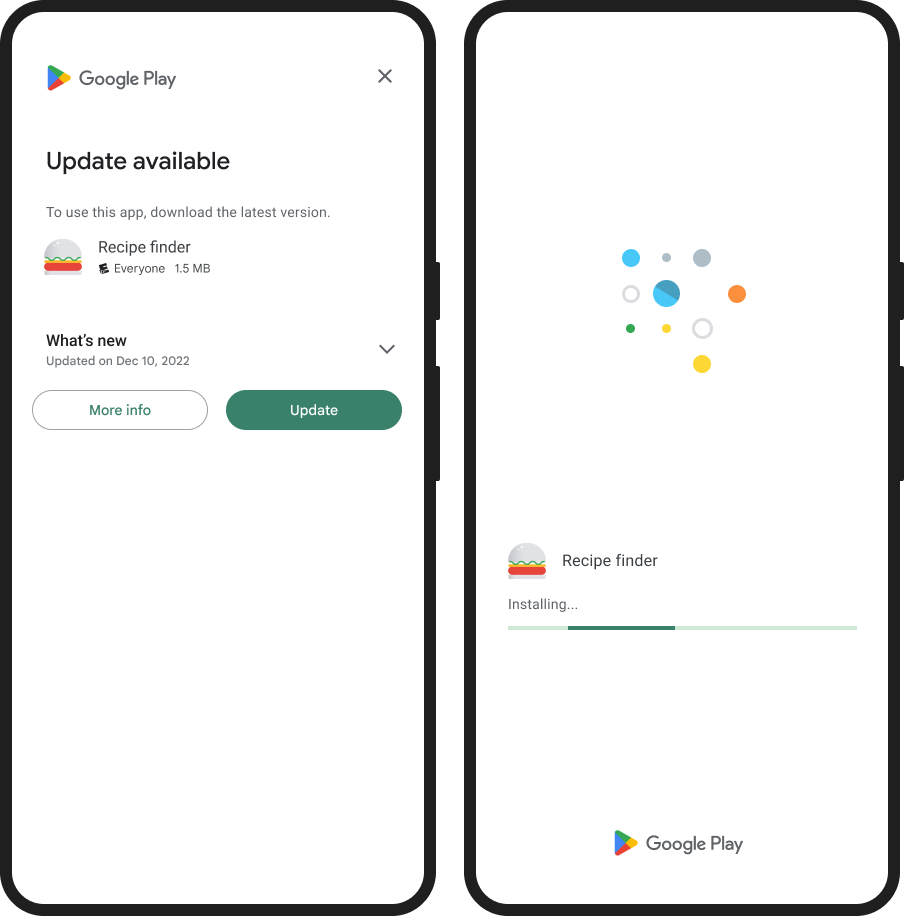
Gambar 2. Contoh alur update langsung.
Mendukung update dalam aplikasi di aplikasi Anda
Pelajari cara mendukung update dalam aplikasi di aplikasi Anda, bergantung pada lingkungan pengembangan Anda:
Persyaratan layanan
Dengan mengakses atau menggunakan Library Update Dalam Aplikasi Play, Anda menyetujui Persyaratan Layanan Software Development Kit Play Core. Baca dan pahami semua persyaratan dan kebijakan yang berlaku sebelum mengakses library.
Keamanan Data
Library Play Core adalah antarmuka runtime aplikasi Anda dengan Google Play Store. Dengan demikian, saat Anda menggunakan Play Core di aplikasi, Play Store akan menjalankan prosesnya sendiri yang mencakup penanganan data seperti yang diatur oleh Persyaratan Layanan Google Play. Informasi berikut menjelaskan cara library Play Core menangani data untuk memproses permintaan tertentu dari aplikasi Anda.
Update dalam Aplikasi
| Data yang dikumpulkan selama penggunaan |
Metadata perangkat Versi aplikasi Daftar modul dan paket aset yang diinstal |
| Tujuan pengumpulan data | Data yang dikumpulkan akan digunakan untuk memastikan update telah tersedia dan mengetahui ukuran update yang diharapkan. |
| Enkripsi data | Data dienkripsi. |
| Berbagi data | Data tidak akan ditransfer kepada pihak ketiga mana pun. |
| Penghapusan data | Data akan dihapus setelah periode retensi data tetap. |
Meskipun kami berupaya bersikap setransparan mungkin, Anda sepenuhnya bertanggung jawab untuk memutuskan cara merespons formulir bagian keamanan data Google Play terkait praktik pengumpulan, berbagi, dan keamanan data pengguna aplikasi.

